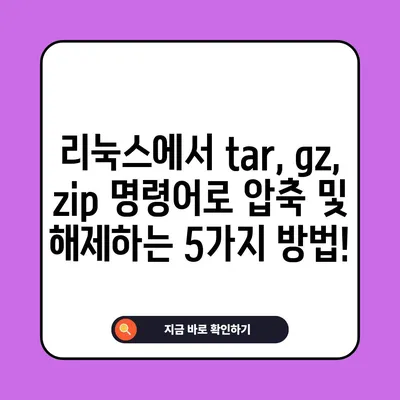리눅스 tar gz zip 명령어 압축 및 해제 방법
리눅스에서는 다양한 파일 압축 형식을 지원하는 알고리즘이 존재합니다. 이 글에서는 리눅스에서 사용되는 tar, gz, zip 명령어를 사용한 파일 압축 및 해제 방법에 대해 심도 깊은 내용을 다루겠습니다. 이 포스트는 리눅스를 처음 접하는 분들부터 숙련된 사용자까지 모두에게 유용한 정보를 제공할 것을 목표로 합니다.
1. 리눅스의 압축 및 해제 개요
리눅스에서 파일 압축 및 해제는 시스템의 공간 효율성을 높이고 데이터 전송 속도를 개선하는 중요한 작업입니다. 다양한 압축 알고리즘이 존재하지만, 가장 많이 사용되는 형식으로는 tar, gz, zip이 있습니다. 리눅스의 압축 메커니즘을 제대로 이해하면, 파일 관리가 크게 용이해집니다.
리눅스에서는 tar 명령어가 파일들을 묶는 데 사용되고, gz와 bzip2와 같은 명령어는 실제 압축 기능을 수행합니다. 이 두 과정은 별도로 진행되지만, 종종 tar와 gzip 또는 bzip2를 함께 사용하여 하나의 묶음 파일을 만들게 됩니다. 이러한 과정을 이해하는 것이 리눅스 파일 작업의 기초가 됩니다.
리눅스의 압축 파일 형식은 다양한데, 다음은 가장 많이 사용되는 몇 가지 형식입니다:
| 확장자 | 설명 |
|---|---|
| .tar | 여러 파일을 묶는 아카이브 파일 |
| .gz | Gzip 압축 알고리즘을 사용한 파일 |
| .bz2 | Bzip2 압축 알고리즘을 사용한 파일 |
| .zip | 일반적인 압축 형식, Windows와 호환 |
| .xz | LZMA 압축 알고리즘을 사용한 파일 |
이 표는 각각의 압축 형식이 어떤 용도로 사용되는지를 이해하는 데 도움을 줍니다. 사용자는 특정 파일 형식이 필요한 경우, 그에 적합한 명령어를 선택해야 합니다.
리눅스에서는 각 파일 형식마다 적합한 명령어가 존재합니다. 예를 들어, tar 파일은 tar 명령어로 처리하고, gz 파일은 gzip 명령어를 사용하여 압축하거나 해제합니다. 이를 통해 각 파일에 대한 효과적인 관리를 할 수 있습니다.
1.1. tar 명령어의 사용법
tar 명령어는 tape archive의 약자이며, 원래는 데이터를 테이프에 기록하는 데 사용되었습니다. 그러나 현재는 리눅스에서 파일을 묶는 용도로 널리 사용됩니다. tar 명령어를 사용하는 주요 옵션은 다음과 같습니다:
| 옵션 | 설명 |
|---|---|
| -c | 새로운 묶음 파일 만들기 |
| -x | 묶인 파일 해제하기 |
| -f | 묶음 파일 지정하기 |
| -v | 과정의 진행 상황을 표시하기 |
| -t | 묶음의 내용을 나열하기 |
예를 들어, 여러 파일을 하나의 tar 파일로 묶으려면 다음과 같은 명령을 사용할 수 있습니다:
bash
tar -cvf archive.tar file1.txt file2.txt
위 명령어는 file1.txt와 file2.txt를 archive.tar라는 하나의 파일로 묶습니다. 압축을 추가하려면, gzip을 사용하여 다음과 같은 명령을 사용할 수 있습니다.
bash
tar -czvf archive.tar.gz file1.txt file2.txt
1.2. gzip 명령어의 사용법
gzip은 GNU zip의 약자로, 주로 리눅스 시스템에서 파일의 크기를 줄이는 데 사용됩니다. gzip의 주요 옵션은 다음과 같습니다:
| 옵션 | 설명 |
|---|---|
| -d | 압축 해제하기 |
| -k | 원래 파일을 유지하기 |
| -v | 과정의 진행 상황을 표시하기 |
| -l | 압축된 파일의 목록 출력 |
압축을 하기 위해서는 다음과 같은 명령어를 사용하면 됩니다:
bash
gzip file1.txt
이 경우, file1.txt는 file1.txt.gz로 압축됩니다. 압축 해제를 원할 경우, 아래와 같은 명령을 사용합니다:
bash
gzip -d file1.txt.gz
이 명령어를 실행하면 원래 파일인 file1.txt가 복원됩니다.
1.3. zip 명령어의 사용법
zip 명령어는 주로 Windows 환경에서 사용되며, 리눅스에서도 광범위하게 활용됩니다. zip 명령어의 주요 옵션은 다음과 같습니다:
| 옵션 | 설명 |
|---|---|
| -r | 디렉토리 내의 파일을 포함 |
| -d | 압축 파일로부터 파일 삭제 |
| -l | 압축 파일의 내용을 나열하기 |
| -u | 기존 압축 파일 업데이트하기 |
압축하려면 다음 명령을 사용합니다:
bash
zip compressed.zip file1.txt file2.txt
압축 해제를 원할 경우 다음과 같이 명령을 입력합니다:
bash
unzip compressed.zip
이렇게 하면 compressed.zip 파일 내의 모든 파일이 현재 디렉토리로 해제됩니다. 또한, zip 명령어는 여러 파일이나 디렉토리를 포함할 수 있는 유연성을 제공합니다.
💡 개인 사용자를 위한 최고의 클라우드 스토리지 옵션을 비교해 보세요. 💡
2. 파일 압축 및 해제 방법 실습
위에서 설명한 명령어들의 이해를 돕기 위해, 실제 예제를 통해 공개적으로 사용되는 방법을 살펴보겠습니다. 이 과정에서 각 명령어의 사용 예시를 통해 실질적인 지식을 쌓아보세요.
2.1. tar로 파일 묶기
가장 먼저, 여러 파일을 tar로 묶어보겠습니다. 다음은 simple.txt와 numbers.txt라는 두 개의 파일을 archive.tar라는 이름으로 묶는 명령어입니다.
bash
tar -cvf archive.tar simple.txt numbers.txt
이 명령어를 실행하면 archive.tar라는 파일이 생성되며, 이는 simple.txt와 numbers.txt를 포함합니다.
파일을 묶은 후, archive.tar의 내용을 확인하고 싶다면 -t 옵션을 사용해서 다음과 같이 확인하면 됩니다.
bash
tar -tvf archive.tar
위 명령은 다음과 같은 형식으로 아카이브 내용이 출력됩니다:
-rw-r–r– user/group 0 2023-08-01 12:00 simple.txt
-rw-r–r– user/group 0 2023-08-01 12:01 numbers.txt
2.2. tar gzip으로 압축하기
앞서 묶은 archive.tar 파일을 gzip 명령어로 압축해보겠습니다. 다음과 같은 방식으로 압축할 수 있습니다.
bash
gzip archive.tar
이 명령어는 archive.tar.gz라는 압축 파일을 생성합니다. 이후, 압축 파일의 내용을 확인할 경우 다음 명령어를 사용하면 됩니다:
bash
tar -tzvf archive.tar.gz
여기서 -z 옵션은 gzip 압축을 다룰 때 사용하는 옵션으로, gzip 압축 해제를 위해 함께 사용합니다.
2.3. zip으로 압축하기
이제는 zip 명령어를 사용해 볼 차례입니다. simple.txt와 numbers.txt 파일을 zipped.zip이라는 이름으로 압축해보겠습니다.
bash
zip zipped.zip simple.txt numbers.txt
압축 해제를 원한다면, 다음과 같은 방식으로 진행할 수 있습니다.
bash
unzip zipped.zip
이 명령어를 통해 zipped.zip 파일 내의 모든 파일이 현재 디렉토리로 해제됩니다.
💡 7z 압축 파일을 쉽게 해제하는 방법을 알려드립니다! 💡
결론
이번 포스트에서는 리눅스 환경에서 tar, gz, zip 명령어를 사용한 파일 압축 및 해제 방법에 대해 심층적으로 다루었습니다. 각 명령어의 사용법과 함께 예제를 통해 실습을 진행해 보았으니, 이를 통해 리눅스에서 파일 관리의 효율성을 높이기를 바랍니다.
리눅스는 다양한 수많은 기능을 제공하는 강력한 운영체제로, 압축 파일 처리는 그중에서도 필수적인 관리 작업 중 하나입니다. 이 포스트를 통해 리눅스의 압축 명령어 사용법을 익히고, 필요할 때마다 자유롭게 활용해 보십시오. 리눅스에서의 여정이 흥미롭고 유익하기를 기원합니다!
💡 7zip을 쉽게 다운로드하고 사용하는 방법이 궁금하신가요? 클릭해 보세요! 💡
자주 묻는 질문과 답변
💡 당신에게 가장 적합한 클라우드 스토리지 서비스를 찾아보세요! 💡
질문1: tar 명령어와 zip 명령어는 언제 사용해야 하나요?
답변1: tar 명령어는 여러 파일을 묶는 데 효과적이며, 주로 리눅스에서 사용됩니다. zip 명령어는 Windows와의 호환성이 있어, 크로스 플랫폼 환경에서 유용합니다.
질문2: gzip과 bzip2의 차이는 무엇인가요?
답변2: gzip은 속도가 빠르지만 압축률은 상대적으로 낮으며, bzip2는 처리 속도는 느리지만 더 높은 압축률을 제공합니다. 목적에 따라 선택해서 사용하시면 됩니다.
질문3: 압축파일의 복구 방법은 무엇인가요?
답변3: 압축파일의 복구는 압축 툴의 명령어를 통해 간단하게 이뤄집니다. tar, gzip, zip 각각의 해제 명령어를 사용하시면 됩니다.
질문4: tar파일과 zip파일은 어떤 차이가 있나요?
답변4: tar파일은 파일을 묶는 기능에 중점을 두며 압축이 포함되지 않습니다. zip파일은 묶는 기능과 압축 기능을 모두 제공합니다.
질문5: 리눅스에서 압축파일을 어떻게 관리하나요?
답변5: 리눅스에서는 명령어를 통해 쉽게 압축파일을 생성하고 관리할 수 있습니다. 각 명령어의 옵션을 활용하여 원하는 방식으로 archivos을 다룰 수 있습니다.
리눅스에서 tar, gz, zip 명령어로 압축 및 해제하는 5가지 방법!
리눅스에서 tar, gz, zip 명령어로 압축 및 해제하는 5가지 방법!
리눅스에서 tar, gz, zip 명령어로 압축 및 해제하는 5가지 방법!